[版权申明] 非商业目的注明出处可自由转载
出自:shusheng007
前言
没有了Mac Pro,我又捡起了我的Windows...,这是我给她安装docker的的记录,希望可以帮到后辈
检查win10版本
本次安装基于WSL2(Windows subsystem linux), WSL 2 仅在 Windows 11 或 Windows 10 版本1903、内部版本18362或更高版本中可用。
如何查看自己的系统版本
在cmd窗口中输入winver来检查window的版本。
安装
下载Windows docker 桌面安装包
下载地址:Docker桌面
开启Windows的虚拟化配置
鼠标右键点击左下角Windows图标,点击应用和功能菜单,然后拉倒最后面点击程序和功能
在打开的页面中,点击左侧的**启用或关闭Windows功能,然后在弹出的窗口中勾选下图红框中的两项。
双击docker安装包完成安装
升级WSL2
从此地址: https://wslstorestorage.blob.core.windows.net/wslblob/wsl_update_x64.msi下载wsl更新包,双击安装,然后重启docker,否则出现如下报错
配置Docker (可选)
我们知道,win10比较新的版本中提供了linux的子系统,所谓的WSL,也就是说我们可以在windows中直接安装linux了,那么怎么安装呢。
具体安装文档,可查看官方文档 Install Linux on Windows with WSL,下面我们简要说一下:
- 卸载旧系统
如果存在旧的linux系统,可以通过如下命令删除
wsl --unregister Legacy- 查看可选linux发行版
wsl --list --online输出:
以下是可安装的有效分发的列表。
请使用“wsl --install -d <分发>”安装。
NAME FRIENDLY NAME
Ubuntu Ubuntu
Debian Debian GNU/Linux
kali-linux Kali Linux Rolling
openSUSE-42 openSUSE Leap 42
SLES-12 SUSE Linux Enterprise Server v12
Ubuntu-16.04 Ubuntu 16.04 LTS
Ubuntu-18.04 Ubuntu 18.04 LTS
Ubuntu-20.04 Ubuntu 20.04 LTS- 安装特定的版本
选择一个你看上眼的,建议后2个中选一个
wsl --install -d Ubuntu-20.04- 查看wsl版本
wsl -l -v
NAME STATE VERSION
* Ubuntu-20.04 Running 1
docker-desktop Running 2
docker-desktop-data Running 2发现我的Ubuntu运行的版本是WSL 1, 我要把他升级成2
- 升级wls2
wsl --set-version Ubuntu-20.04 2输出:
正在进行转换,这可能需要几分钟时间...
有关与 WSL 2 的主要区别的信息,请访问 https://aka.ms/wsl2
转换完成。- 配置docker
打开docker,设置于wsl集成。
当你选择了这个选项后,在你的Linux系统中也可以使用docker了,神奇吧?
总结
以上就是如何在win10 上安装Linux以及如何安装Docker的全部内容啦....

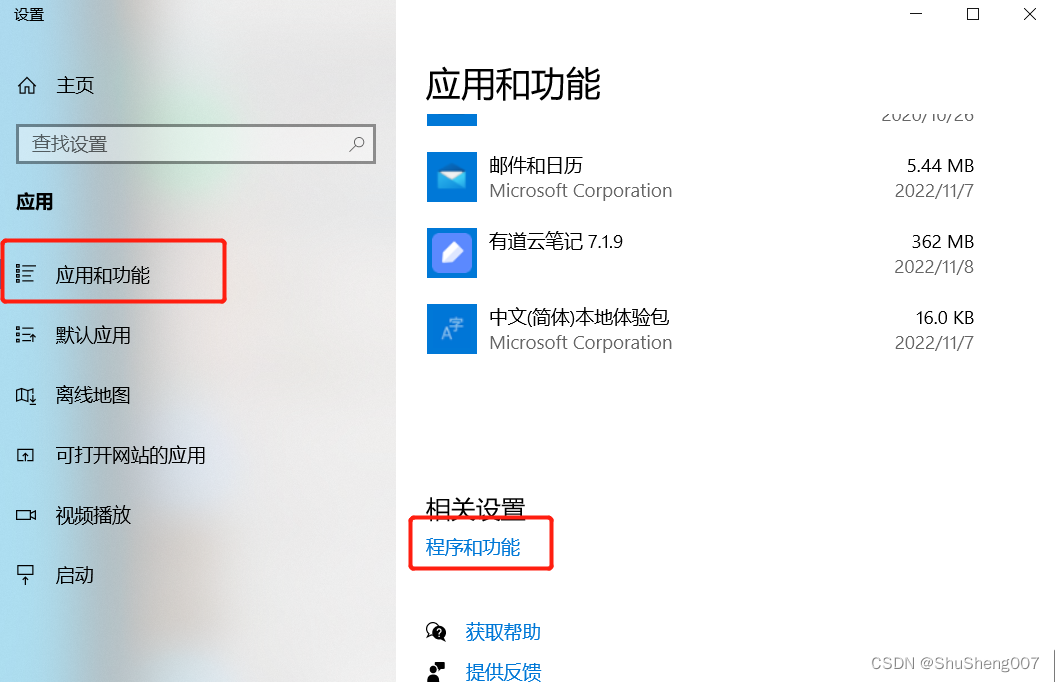
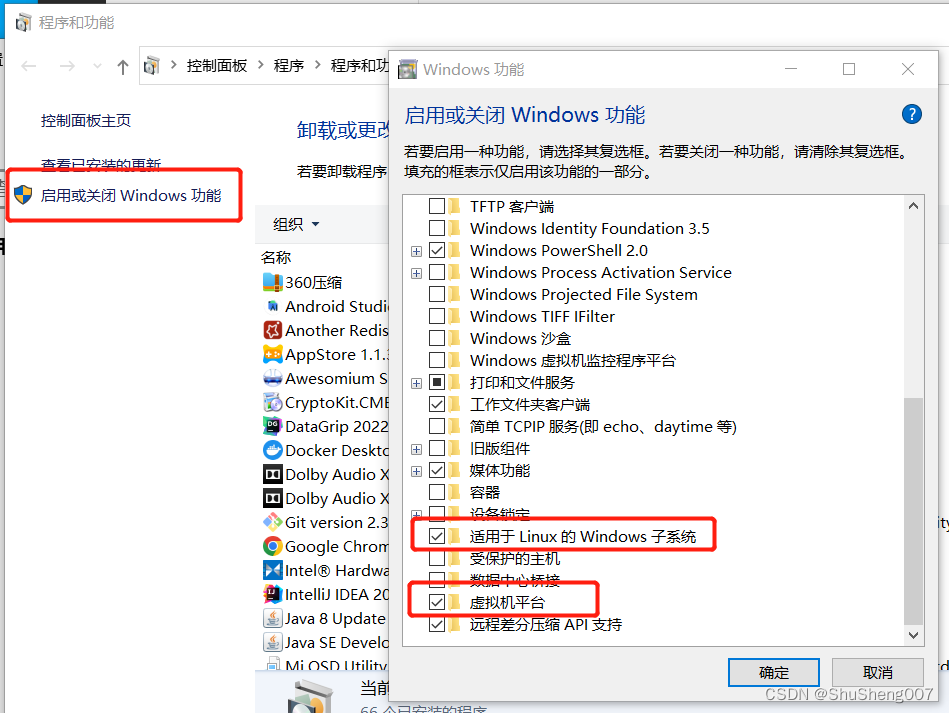
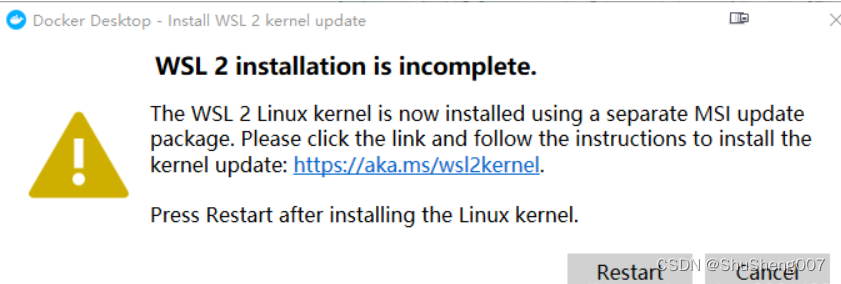
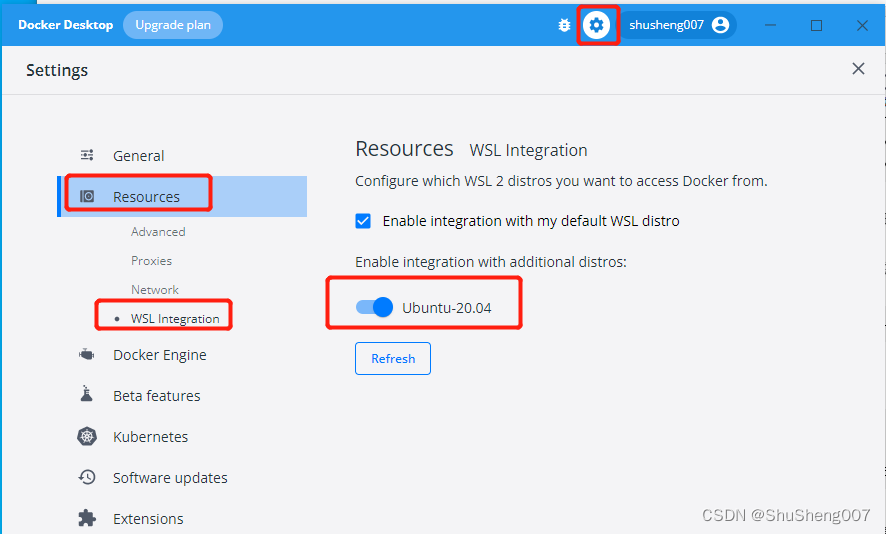
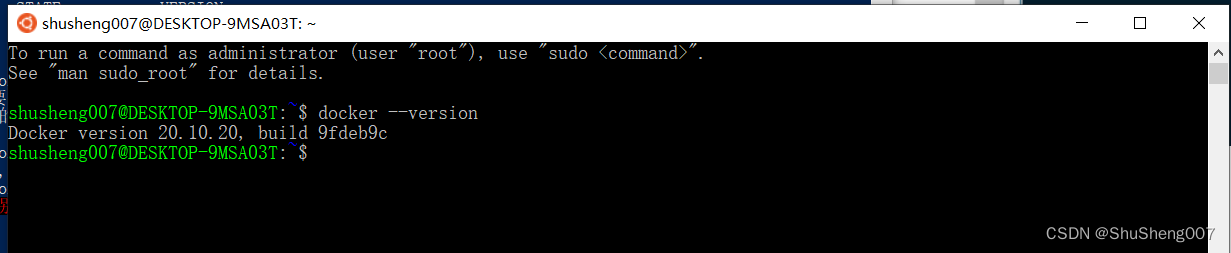
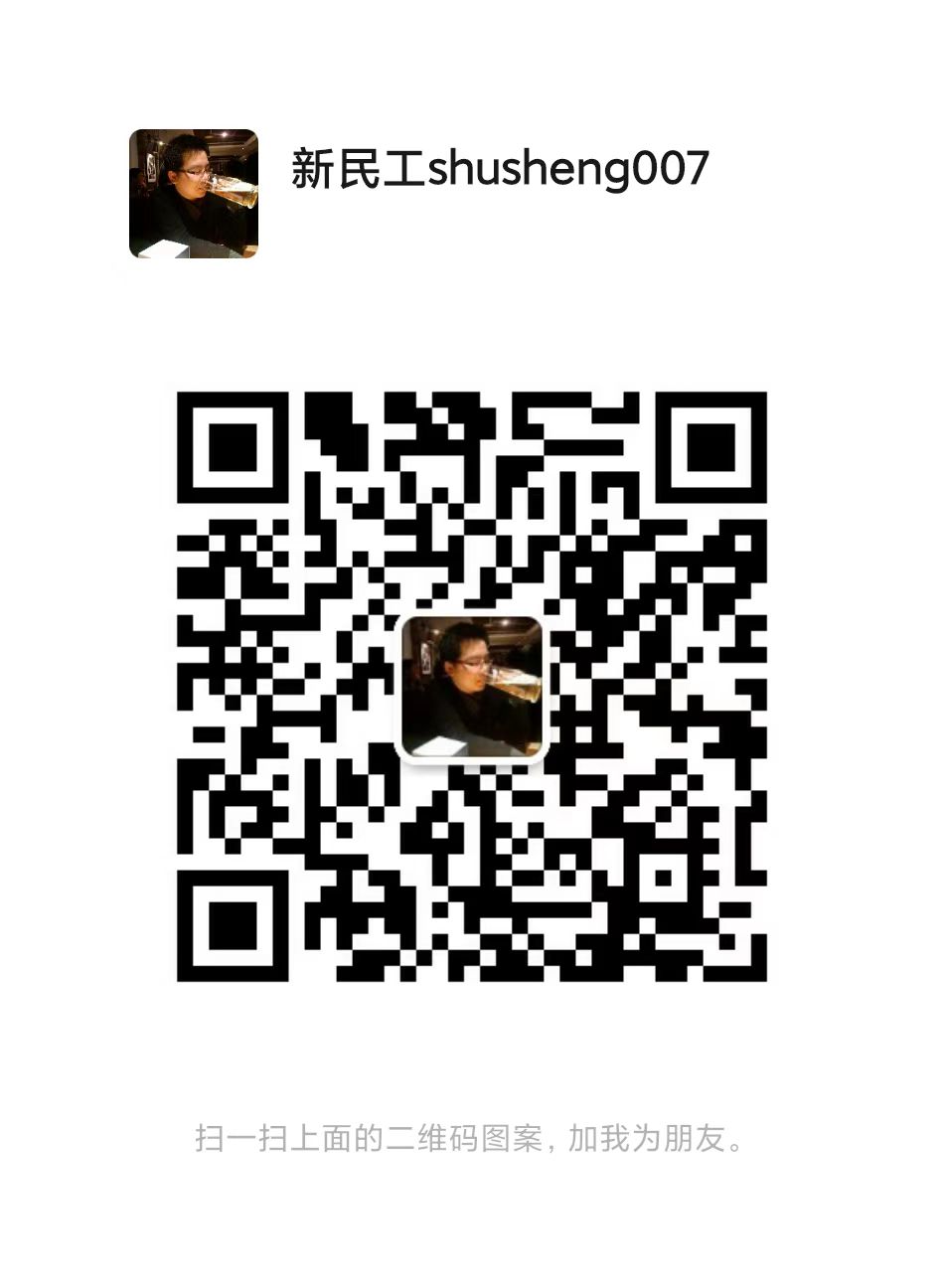
文章评论